Manche Anwendungen erlauben es, sie standardmäßig am oberen Rand des Desktops zu fixieren. Solche Apps sind jedoch selten. Unter Windows 10 bieten sowohl die Groove-Musik- als auch die Film & TV-App eine Miniansicht, die es ermöglicht, diese Anwendungen dauerhaft am oberen Rand anzuheften. Eine weitere App, namens Compact View, erlaubt es Nutzern, YouTube, Hulu und Netflix in einer Miniansicht wiederzugeben. Diese Funktionalität, Elemente oben auf dem Desktop anzuheften, ist üblicherweise auf Notiz- oder Medienanwendungen beschränkt. Bei Bildbetrachtern sucht man eine solche Funktion vergeblich. Wenn es aber notwendig ist, ein Bild oben auf dem Desktop zu fixieren, stehen nicht viele Optionen zur Verfügung. Oft scheint ein zweiter Monitor die einzige Lösung zu sein, doch Monitore sind teuer. Eine Alternative bietet das schlanke Tool ScreenDragons, mit dem sich jedes beliebige Bild am oberen Bildschirmrand anheften lässt.
ScreenDragons ermöglicht es, beliebig viele Bilder am oberen Rand des Desktops zu platzieren. Nutzer können das Bild anklicken, es frei auf dem Bildschirm verschieben und die Transparenz einstellen. Die App kann die Transparenz von PNG-Bildern erkennen und entsprechend verarbeiten.
Ein Bild am oberen Rand fixieren
Nach dem Herunterladen muss die EXE-Datei ausgeführt werden. Eine Installation ist nicht notwendig. Die App zeigt zunächst einen bunten, drachenartigen Platzhalter auf dem Bildschirm an, der als Basis für das anzuheftende Bild dient.
Um ein Bild anzuheften, wird es einfach per Drag & Drop auf den Drachen gezogen. Alternativ kann ein Bild in die Zwischenablage kopiert und durch einen Rechtsklick auf den Drachen und die Auswahl von „Einfügen“ aus dem Kontextmenü, eingefügt werden.

Das Bild wird standardmäßig transparent angezeigt, ist aber noch nicht „durchklickbar“. Sobald die „Durchklicken“-Funktion aktiviert ist, kann man nicht mehr auf das Kontextmenü der App zugreifen. Die App muss dazu geschlossen und erneut geöffnet werden. ScreenDragons unterstützt mehrere Instanzen, wodurch mehrere Bilder gleichzeitig geöffnet und am oberen Bildschirmrand fixiert werden können.
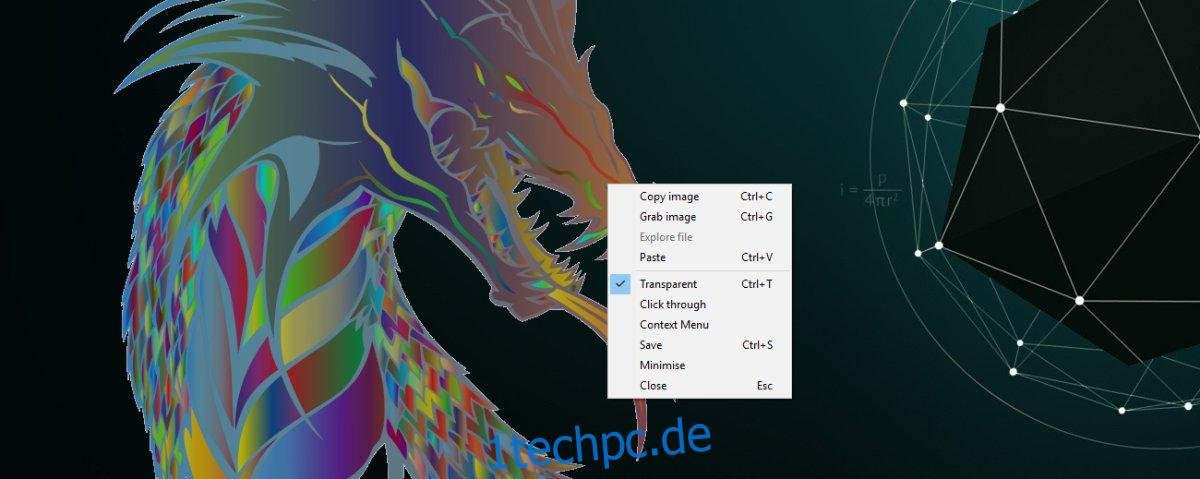
Über das Kontextmenü per Rechtsklick kann das Bild kopiert und geöffnet werden.
Einschränkungen
ScreenDragons hat eine wesentliche Einschränkung: Die Bildgröße lässt sich nicht verändern. Unabhängig davon, wie stark ScreenDragons das Bild verkleinert, muss diese resultierende Größe akzeptiert werden. Für einige Nutzer könnte dies ein entscheidender Nachteil sein, da das Bild auch in verkleinerter Form einen erheblichen Teil des Bildschirms einnehmen kann. Außerdem bietet die App keine Möglichkeit, die Bildtransparenz detailliert zu steuern. Dies ist jedoch keine gravierende Einschränkung, da die Standardtransparenz für die meisten Nutzer ausreichend sein dürfte.